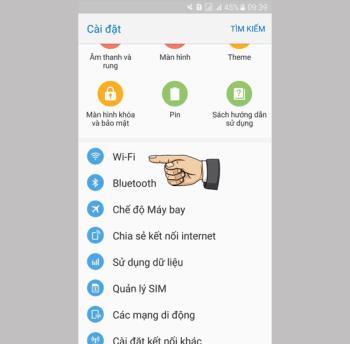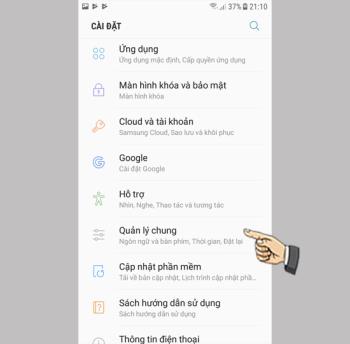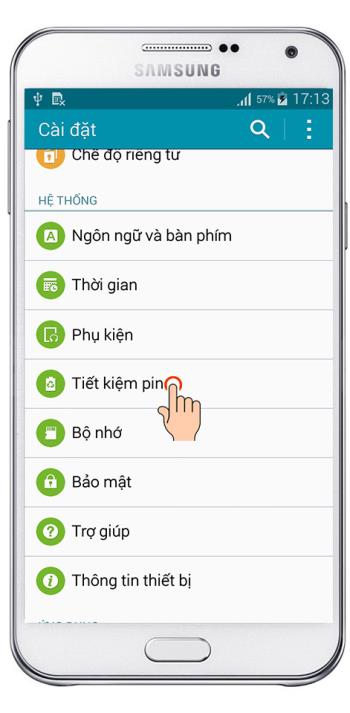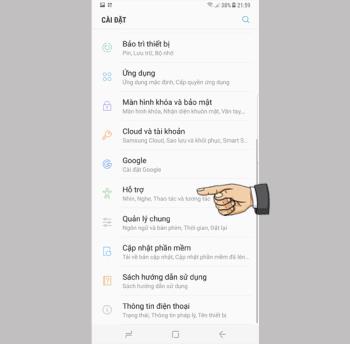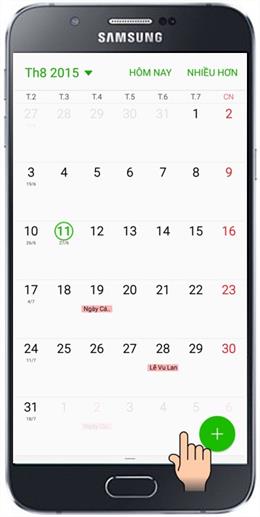Cambia il layout dello schermo su Samsung Galaxy J3 Pro
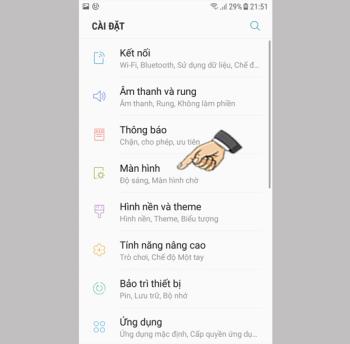
È possibile modificare l'aspetto delle applicazioni nella schermata iniziale modificando il layout dello schermo.
Nota : dovresti seguirli uno alla volta e passare al nuovo modo quando ciò non risolve l'errore.
Per concedere l'accesso alle foto per l'app Zalo su iPhone, procedi come segue:
Passaggio 1 : vai su Impostazioni > Scorri verso il basso e premi per selezionare l' applicazione Zalo.
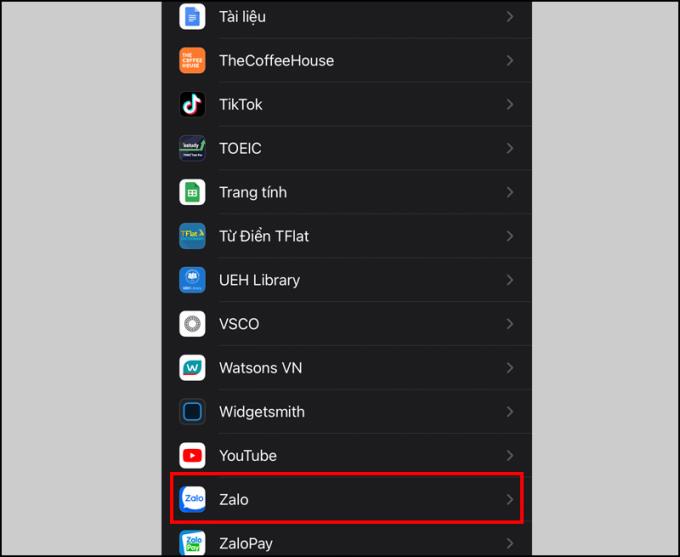 Passaggio 2 : Successivamente, scegli Foto > Fai clic su Tutte le foto .
Passaggio 2 : Successivamente, scegli Foto > Fai clic su Tutte le foto .
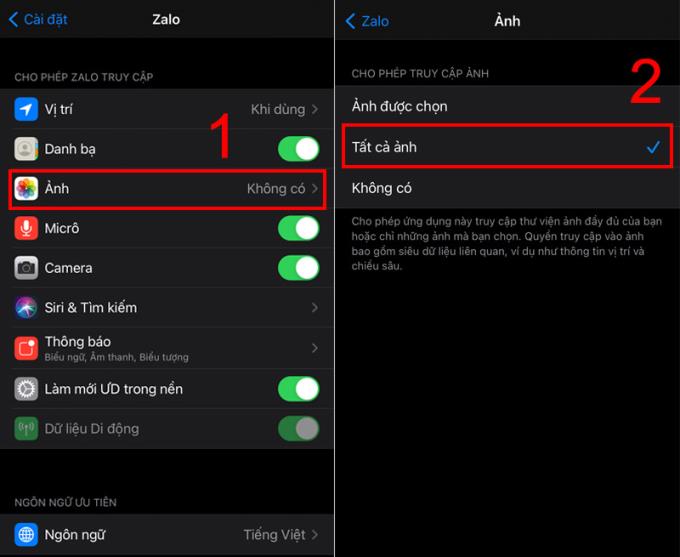
Passaggio 1 : accedere alle impostazioni del telefono> scorrere verso il basso Fare clic per selezionare Applicazioni > Avanti per trovare e selezionare l' applicazione Zalo .
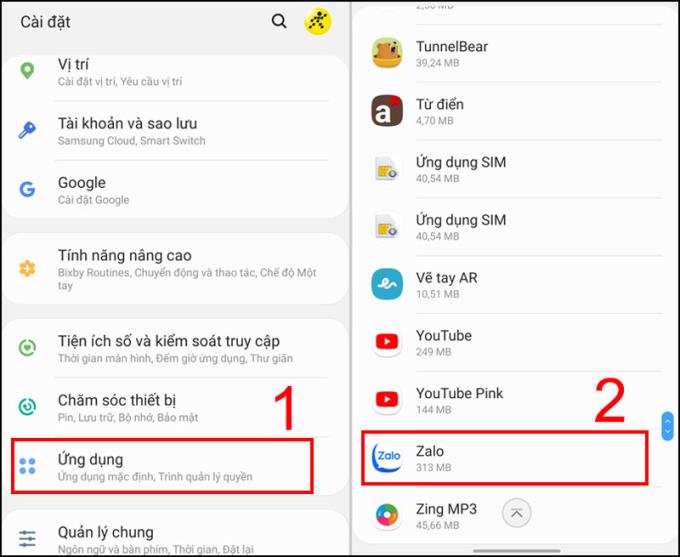
Passaggio 2 : per configurare la modalità di accesso alle foto per il dispositivo, vai su Autorizzazioni > Qui, abilita le funzioni Memoria e Fotocamera .
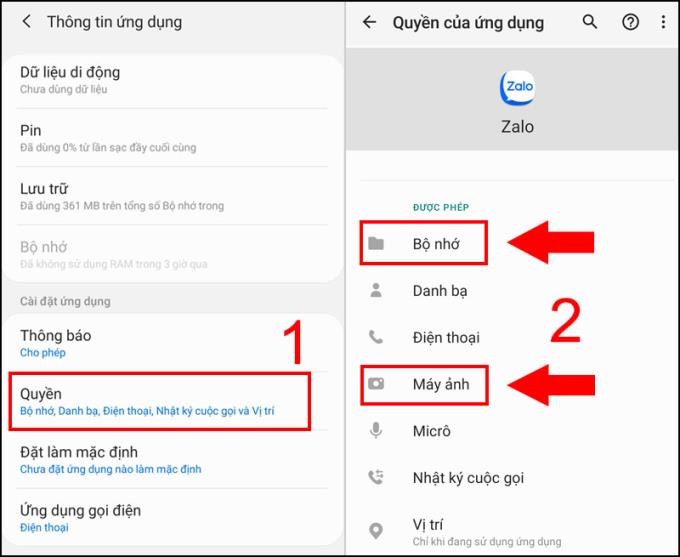 Per abilitare le funzioni Memoria e Fotocamera, tocca ogni elemento a turno, quindi tocca Consenti .
Per abilitare le funzioni Memoria e Fotocamera, tocca ogni elemento a turno, quindi tocca Consenti .
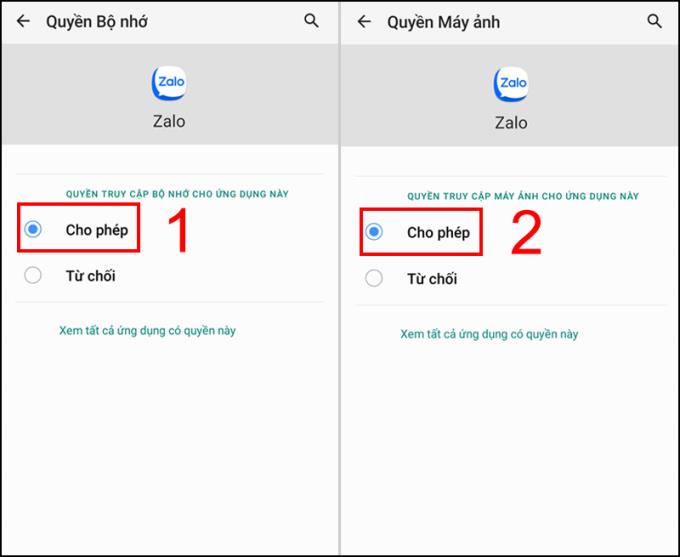
Se hai concesso a Zalo le autorizzazioni complete per l'applicazione Zalo per accedere alle foto nel tuo dispositivo, ma non riesci ancora a inviare l'immagine, il secondo modo per correggere questo errore è controllare la connessione di rete del dispositivo. essere.
Per verificare se il tuo telefono è connesso alla rete o se la connessione è stabile o meno, prova un'altra applicazione o visita qualsiasi sito web.
Ci sono 2 casi:
- Se poi la rete è molto probabilmente difettosa.
A questo punto, dovresti controllare di nuovo la connessione wifi controllando la sorgente wifi, puoi spegnerla e riaccenderla per rendere il wifi più stabile.
Se stai usando una rete dati mobile 3G / 4G, controlla se il pacchetto dati che stai usando è ancora dati ed è valido per la registrazione. Se si esauriscono i dati, è necessario registrarsi o acquistare altro spazio di archiviazione.
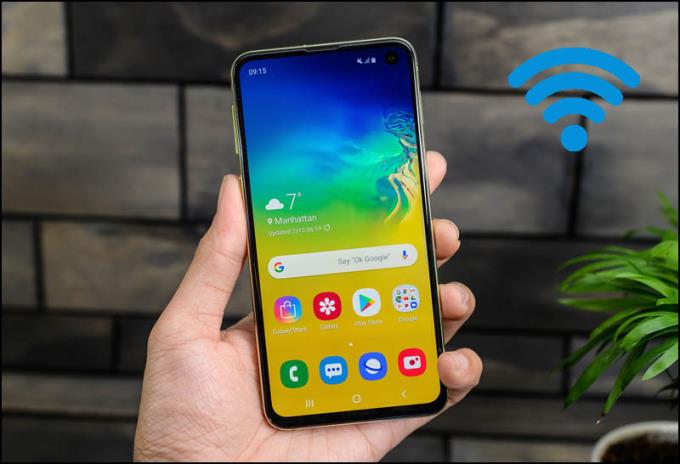 - Se tu, allora forse Zalo è difettoso, a questo punto dovresti chiudere Zalo e accedervi nuovamente o riavviare la macchina.
- Se tu, allora forse Zalo è difettoso, a questo punto dovresti chiudere Zalo e accedervi nuovamente o riavviare la macchina.
Se nessuna di queste opzioni funziona, controlla l'opzione 3
Il modo più semplice, veloce, ma più efficace ora è controllare gli aggiornamenti dell'applicazione Zalo, è meglio andare su CH Play (Android) / App Store (IOS) per procedere con l' eliminazione e la reinstallazione dell'applicazione. usa Zalo.
Vedi anche :
>>> Come ottenere la password dell'account Zalo quando si perde la SIM o si perde il numero di telefono
>>> Che cos'è Zalo "Accesso recente"? È corretto?
Alcuni modelli di telefono ti aiutano a navigare su Zalo in modo più fluido:
Quindi puoi inviare foto su Zalo attraverso alcune azioni correttive di base. Spero che questo articolo ti porti molti vantaggi. In bocca al lupo!
È possibile modificare l'aspetto delle applicazioni nella schermata iniziale modificando il layout dello schermo.
Gli aggiornamenti software aiutano la macchina ad aggiungere nuove funzionalità o migliorare le sue prestazioni nell'esperienza dell'utente.
Notification Flash consente al dispositivo di far lampeggiare la luce della fotocamera quando si riceve una chiamata o una notifica in arrivo mentre lo schermo è spento.
Ti sei connesso con successo al Wifi e lo hai utilizzato normalmente. Tuttavia, in che modo il recente Samsung Galaxy J7 Prime utilizza o perde la connessione di rete?
Puoi liberare RAM per rendere il dispositivo più veloce e fluido.
La visualizzazione della percentuale della batteria nella barra di stato semplifica il controllo della quantità di batteria utilizzata.
Proteggi il tuo dispositivo da virus e spyware, aiutandoti a fare acquisti e utilizzare i social media in sicurezza.
Ottimizza il tuo dispositivo riavviandolo automaticamente all'ora impostata. Tutti i dati non salvati andranno persi al riavvio del dispositivo.
La disposizione delle icone sul pannello delle notifiche ti aiuta a manipolare il dispositivo più rapidamente.
Aumenta la chiarezza del testo su Samsung Galaxy Tab E 9.6 SM-T561 per aiutare a visualizzare il testo in modo chiaro, facilitando la lettura e la manipolazione da parte degli utenti.
Infine, il Galaxy Note 8 è apparso dopo le aspettative di molti utenti dall'incidente del Note 7, quindi vale la pena acquistare il Note 8, fare riferimento all'articolo.
Il telefono supporta la ricarica rapida, ma impiega molto tempo per caricare completamente la batteria, perché? E come riparare questo telefono Samsung a lunga ricarica?
Puoi modificare i suoni predefiniti per le chiamate in arrivo con i tuoi brani scaricati.
È possibile collegare il telefono a un computer tramite un cavo USB per recuperare e copiare i dati.
Le 5 migliori guide di Samsung Galaxy J7 Prime sono le 5 migliori guide a cui molte persone sono interessate di recente.
Abilita/Disabilita la funzione di super risparmio della batteria su Samsung Galaxy E7
Lo schermo edge sui telefoni Samsung rende facile e veloce manipolare le tue app preferite, elenchi, ecc.
La chiave della casa virtuale consente agli utenti di operare in modo rapido e conveniente.
La funzione S Planner sul Samsung Galaxy A8 consente agli utenti di condividere calendari ed eventi con gli amici, tramite e-mail di Google o Microsoft.
Invece di fare uno screenshot come al solito (tieni premuto il pulsante di accensione e il pulsante Home), puoi scorrere il palmo sullo schermo.